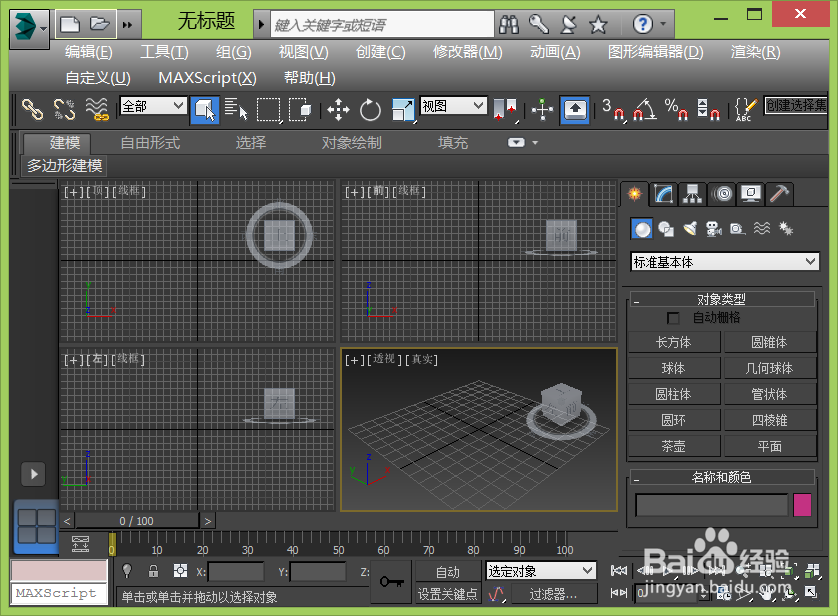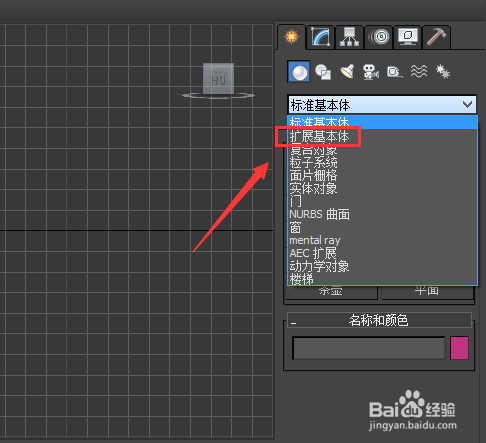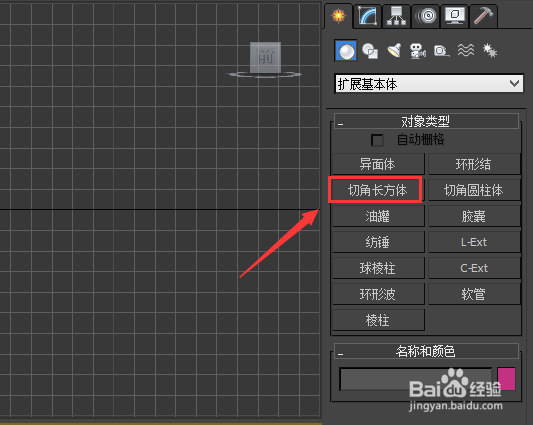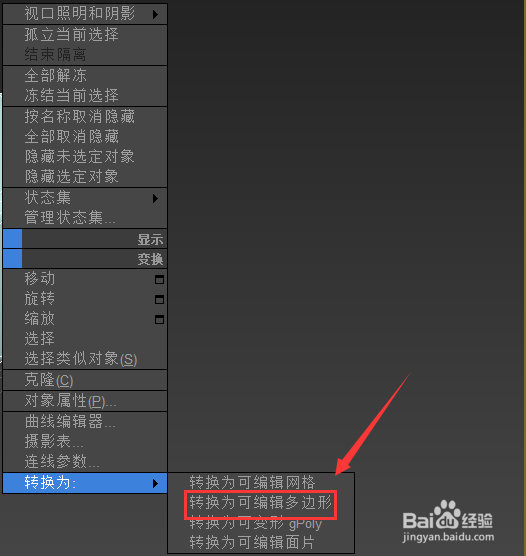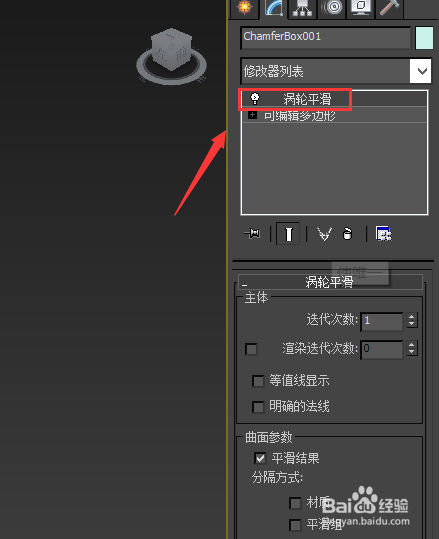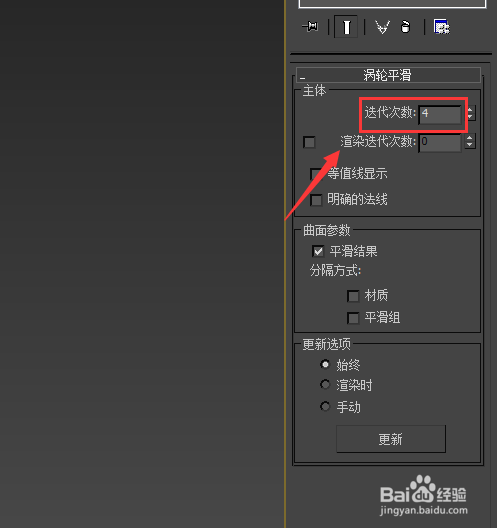如何用3Dmax做简易浴缸
1、打开3dmax这款软件,进入3dmax的操作界面,如图所示:
2、在该界面的右侧将模式切换到扩展基本体选项,如图所示:
3、切换为扩展基本体以后,在其内选择切角长方体选项,如图所示:
4、选择切角长方体选项,在顶视图里创建一个切角长方体,如图所示:
5、选择创建的切角长方体,在修改里设置参数如图所示:
6、在透视图里选择该长方体点击鼠标右键在弹出的有机爱你菜单里选择转换为选项,如图所示:
7、点击转换为选项,在其下拉菜单哪里选择转换为可编辑多边形选项,如图所示:
8、转换为可编辑多边形以后,在修改里选择多边形选项,如图所示:
9、在透视图里选择顶面,如图所示:
10、选择顶面以后,再在修改里找到倒角选项,如图所示:
11、点击倒角选项,在弹出的对话框内设置参数如图所示:
12、设置好参数后点击确定,再在修改里给其添加涡轮平滑修改器,如图所示:
13、添加涡轮平滑修改器后,在修改设置迭代次数为4,如图所示:
14、设置好以后我们的简易浴缸就制作好了,如图所示:
声明:本网站引用、摘录或转载内容仅供网站访问者交流或参考,不代表本站立场,如存在版权或非法内容,请联系站长删除,联系邮箱:site.kefu@qq.com。
阅读量:44
阅读量:60
阅读量:24
阅读量:72
阅读量:72